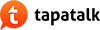Mas Marte... (se ven los casquetes y todo) ACTUALIZANDO.
Mensajepor javo » 13 Dic 2007, 16:20
perdon, en observacion no, en el post de apilado rgb, este subforo.
Galeria Astrobin: http://www.astrobin.com/users/Javier_Fuertes/
Asociación Leonesa de astronomía:
http://www.astroleon.org/
Asociación Leonesa de astronomía:
http://www.astroleon.org/
Mensajepor Arbacia » 13 Dic 2007, 16:52
Chicos,
El hilo era este:
http://www.asociacionhubble.org/modules ... ic&t=19757
Intento extenderlo un poquito:
Ya sabeis que en las imágenes RGB tomadas con sistemas con aberración cromática se produce una diferencia de la posición y/o tamaño de las imágenes de los canales R (rojo), G (verde) y B (azul) por separado. Normalemente el verde no suele quedar afectado y conserva una posición neutra, pero los canales R y B suelen despazarse en sentidos opuestos.
Cuando abrimos una imagen en un programa de procesado de imágenes como Photoshop, tenemos la posibililidad de ver y modificar los canales por separado.
Una vez abierta la imagen en Phtoshop abrimos la ventana "canales", para ello en Menú->ventanas-> canales o hacemos clic en la ventana canales que por defecto es la pestaña que está junto a capas.
Si usamos una imagen RGB, al abrir la ventana canales aprecerán cuatro pestañas en azul: RGB, R, G y B. La pestaña RGB es la suma de los canales, es decir la imagen ya compuesta y las tres pestañas R, G y B corresponde cada una de ellas a un canal diferente
En principio aparecerán todos en azul (estamos viendo la imagen compuesta y los tres canales a la vez). Hacemos clic en el canal que desees, por ejemplo R, este se iluminará en azul y el resto de pestañas permanecerán en blanco. La imagen ahora aparece en escla de grises y representa la señal roja. Las imágenes de los canales aparecen en blanco y negro aunque los originales sean en color. Culaquier modificación el la imagen afectará solo al canal R. Si pulsamos en G o en B la imagen, aun siendo en escala de grises cambia pues representa la señal de los otros canales. Al hacer clic en la pestaña RGB aparece de nuevo la imagen compuesta.
Para mover de posición los canales y compensar la aberración cromática seleccionamos la imagen completa pulsando las teclas CTRL y A (o menú selección -> todo).
Al seleccionar la imagen completa aparecerá una especie de cerco de puntos que se mueven.
Seleccionamos el canal R y lo desplazamos pulsando las teclas de cursor (flecha arriba, abajo, derecha e izqueirda) Si pulsamos una vez, la imagen se desplaza un pixel en la dirección deseada. Pulsamos tantas veces como deseemos. Volvemos a RGB y comprobamos los efectos. Ahora modificamos el otro canal (B).
En ocasiones no es solo desplazar, también deberemos cambiar la escala. Para modificar el tamaño, seleccionamos todo (CTRL+A) y menú->editar-> transformar -> Escala.
La edición por canales tambien permite modificar por separado los niveles de ruido, contrastes, etc. Una de las mejores herramientas para usar son las curvas.
Experimentad y suerte
El hilo era este:
http://www.asociacionhubble.org/modules ... ic&t=19757
Intento extenderlo un poquito:
Ya sabeis que en las imágenes RGB tomadas con sistemas con aberración cromática se produce una diferencia de la posición y/o tamaño de las imágenes de los canales R (rojo), G (verde) y B (azul) por separado. Normalemente el verde no suele quedar afectado y conserva una posición neutra, pero los canales R y B suelen despazarse en sentidos opuestos.
Cuando abrimos una imagen en un programa de procesado de imágenes como Photoshop, tenemos la posibililidad de ver y modificar los canales por separado.
Una vez abierta la imagen en Phtoshop abrimos la ventana "canales", para ello en Menú->ventanas-> canales o hacemos clic en la ventana canales que por defecto es la pestaña que está junto a capas.
Si usamos una imagen RGB, al abrir la ventana canales aprecerán cuatro pestañas en azul: RGB, R, G y B. La pestaña RGB es la suma de los canales, es decir la imagen ya compuesta y las tres pestañas R, G y B corresponde cada una de ellas a un canal diferente
En principio aparecerán todos en azul (estamos viendo la imagen compuesta y los tres canales a la vez). Hacemos clic en el canal que desees, por ejemplo R, este se iluminará en azul y el resto de pestañas permanecerán en blanco. La imagen ahora aparece en escla de grises y representa la señal roja. Las imágenes de los canales aparecen en blanco y negro aunque los originales sean en color. Culaquier modificación el la imagen afectará solo al canal R. Si pulsamos en G o en B la imagen, aun siendo en escala de grises cambia pues representa la señal de los otros canales. Al hacer clic en la pestaña RGB aparece de nuevo la imagen compuesta.
Para mover de posición los canales y compensar la aberración cromática seleccionamos la imagen completa pulsando las teclas CTRL y A (o menú selección -> todo).
Al seleccionar la imagen completa aparecerá una especie de cerco de puntos que se mueven.
Seleccionamos el canal R y lo desplazamos pulsando las teclas de cursor (flecha arriba, abajo, derecha e izqueirda) Si pulsamos una vez, la imagen se desplaza un pixel en la dirección deseada. Pulsamos tantas veces como deseemos. Volvemos a RGB y comprobamos los efectos. Ahora modificamos el otro canal (B).
En ocasiones no es solo desplazar, también deberemos cambiar la escala. Para modificar el tamaño, seleccionamos todo (CTRL+A) y menú->editar-> transformar -> Escala.
La edición por canales tambien permite modificar por separado los niveles de ruido, contrastes, etc. Una de las mejores herramientas para usar son las curvas.
Experimentad y suerte
LightBridge 12" y 16"; Celestron C8 (1978) y CGE C11
http://www.astrosurf.com/patricio/
Observatorio Tres Juncos
http://www.astrosurf.com/patricio/
Observatorio Tres Juncos
Mensajepor SkyF1000 » 13 Dic 2007, 17:08
Qué buenos Martes que se ven en estos foros!!!!, muchas felicidades. 

href="/portal/modules.php?name=Equipo&op=ver_equipo&usuario=SkyF1000" -S/C Celestron CPC800 - Refractor Meade ETX-70AT - Refractor Alstar D60/F710 - EZG60. Cámaras Nikon D90, SPC900NC, QHY5, QHY6.
Volver a “Escaparate Astrofotográfico”
Ir a
- FUNDAMENTOS DE ASTRONOMÍA
- Principiantes
- Astronaútica y Misiones Espaciales
- Sol, Luna y Planetas
- Cuerpos Menores (Cometas, Asteroides y Meteoros)
- Astronomía extrasolar (Galaxias, Nebulosas, Cúmulos,...)
- Historia de la Astronomía
- ASTRONOMÍA TEÓRICA Y COSMOLOGÍA
- Física Clásica o Newtoniana
- Física Cuántica y Relatividad
- Cosmología y Universo
- ASTRONOMÍA PRÁCTICA Y OBSERVACIÓN
- Telescopios e Instrumentos Ópticos
- Prismáticos
- Monturas y Accesorios no Ópticos
- Astrobricolaje
- Técnicas de Astrofotografía
- Escaparate Astrofotográfico
- Estrellas dobles
- Observación
- Eventos y efemérides
- Astronomía CCD
- Cielo oscuro
- Lugares de observación
- RECURSOS ASTRONÓMICOS
- Didáctica de la Astronomía
- Software e internet
- Astronomia y Medios de Comunicación
- OTRAS CIENCIAS & ARTES AFINES
- Ciencias en General
- Películas y Libros
- EVENTOS, ACTIVIDADES Y ASOCIACIONISMO
- Tablón de Anuncios y Salidas
- Andalucía, Ceuta y Melilla
- Aragón
- Cantabria
- Castilla y León
- Castilla-La Mancha
- Cataluña
- Comunidad de Madrid
- Comunidad Valenciana
- Extremadura
- Galicia
- Islas Baleares
- Islas Canarias
- La Rioja
- Navarra
- País Vasco
- Principado de Asturias
- Región de Murcia
- Ediciones Históricas de ASTROMARTOS
- AstroMartos 2015
- AstroMartos 2014
- AstroMartos 2013
- AstroMartos 2011 - DÉCIMO ANIVERSARIO
- AstroMartos 2010
- AstroMartos 2009
- AstroMartos 2008
- AstroMartos 2007
- AstroMartos 2006
- AstroMartos 2005
- AstroMartos 2004
- Foro de e-socios
- MERCADILLO
- Material de Observación
- Compra
- Venta
- Intercambio
- Otro tipo de material
- PÁGINA WEB
- Preguntas, Respuestas, Sugerencias, ....
Identificarse
Suscríbete como E-SOCIO/A
DONACIONES

IN MEMORIAM
El legado de Arbacia
13.791 mensajes de nuestro usuario más activo. Te invitamos a descubrir la base documental y de ayuda que nos dejó en este ENLACE

(Foto: Wikipedia)
¿ Quién fue nuestro usuario Arbacia ?
Patricio Domínguez Alonso fue un paleontólogo español, gran amante de la Astronomía y Divulgador Científico.
Doctor en Ciencias Biológicas (1999) y especialista en Biología Evolutiva fue profesor de Paleontología en la Facultad de Ciencias Geológicas de la UCM. Miembro del Instituto de Geociencias (CSIC-UCM) desde su creación, estaba integrado en la línea de Investigación del Centro “Episodios críticos en la historia de la Tierra”.
Su trabajo de investigación se centró en el origen de los vertebrados, evolución temprana de aves y estudios sobre el cuaternario en el Caúcaso. Para ello desarrolló estancias de investigación en Reino Unido, Estados Unidos, Brasil, Armenia, China y Honduras (Fte. Wikipedia)
Como aficionado a la Astronomía, desde 2008 fue Presidente de la Asociación Astronómica AstroHenares y socio destacado de la Asociación Astronómica Hubble. Desde 2005 y durante 8 años fue moderador activo y permanente de este foro, convirtiéndose en el usuario más prolífico del mismo y en uno de los garantes de su buen funcionamiento.
Con el apoyo de la Asociación Hubble y la difusión del foro, organizó algunas de las reuniones de aficionados a la Astronomía más importantes de España, como la de Navas de Estena en los Montes de Toledo, conocida como “AstroArbacia”.
Podemos afirmar sin temor a equivocarnos que su pérdida inició el declive del foro allá por 2013. Por eso, tras su renovación queremos rendir homenaje desde la Asociación Hubble a su figura como aficionado a la Astronomía, como persona y como gran amigo de los administradores, moderadores y muchos de los usuarios del foro, a los que siempre ayudaba con agrado y sabiduría en multitud de temas.
Nos vemos en las estrellas, amigo

¿ Quién fue nuestro usuario Arbacia ?
Patricio Domínguez Alonso fue un paleontólogo español, gran amante de la Astronomía y Divulgador Científico.
Doctor en Ciencias Biológicas (1999) y especialista en Biología Evolutiva fue profesor de Paleontología en la Facultad de Ciencias Geológicas de la UCM. Miembro del Instituto de Geociencias (CSIC-UCM) desde su creación, estaba integrado en la línea de Investigación del Centro “Episodios críticos en la historia de la Tierra”.
Su trabajo de investigación se centró en el origen de los vertebrados, evolución temprana de aves y estudios sobre el cuaternario en el Caúcaso. Para ello desarrolló estancias de investigación en Reino Unido, Estados Unidos, Brasil, Armenia, China y Honduras (Fte. Wikipedia)
Como aficionado a la Astronomía, desde 2008 fue Presidente de la Asociación Astronómica AstroHenares y socio destacado de la Asociación Astronómica Hubble. Desde 2005 y durante 8 años fue moderador activo y permanente de este foro, convirtiéndose en el usuario más prolífico del mismo y en uno de los garantes de su buen funcionamiento.
Con el apoyo de la Asociación Hubble y la difusión del foro, organizó algunas de las reuniones de aficionados a la Astronomía más importantes de España, como la de Navas de Estena en los Montes de Toledo, conocida como “AstroArbacia”.
Podemos afirmar sin temor a equivocarnos que su pérdida inició el declive del foro allá por 2013. Por eso, tras su renovación queremos rendir homenaje desde la Asociación Hubble a su figura como aficionado a la Astronomía, como persona y como gran amigo de los administradores, moderadores y muchos de los usuarios del foro, a los que siempre ayudaba con agrado y sabiduría en multitud de temas.
Nos vemos en las estrellas, amigo
Bienvenidos al nuevo Foro HUBBLE
Hemos tardado un poco... pero ya estamos on-line con una nueva imagen, software actualizado y base de datos optimizada
Desde Hubble os damos las gracias por vuestra paciencia y os deseamos que lo disfruteis.
Desde Hubble os damos las gracias por vuestra paciencia y os deseamos que lo disfruteis.
- Todos los horarios son UTC+01:00
- Arriba
- Borrar todas las cookies del Sitio
Asociación Astronómica HUBBLE | Martos (Jaén)
Foro de Astronomía y Astrofotografía. Desde 2004 en Internet
Todos los Derechos Reservados
Enlaces
Powered by phpBB ® | © 2017 Asociación Astronómica HUBBLE